|
SENSITIVE

Ringrazio Roserika per avermi permesso di tradurre i suoi tutorial
Il sito è chiuso

qui puoi trovare qualche risposta ai tuoi dubbi.
Se l'argomento che ti interessa non è presente, ti prego di segnalarmelo.
Questo tutorial è stato scritto con PSP X2 e tradotto con PSP X, ma può essere eseguito anche con le altre versioni di PSP.
Occorrente:
Materiale qui
Il materiale fa parte della collezione personale di Roserika.
Per favore, lascia intatto il copyright.
Filtri:
Se hai problemi con i filtri, ricordati della mia sezione filtri qui
Filters Unlimited 2.0 qui
Mura's Seamless qui
Flaming Pear - Flexify 2 qui
Flaming Pear - Aetherize qui
Lotis qui
I filtri Andrews per essere usati devono prima essere convertiti. Come fare vedi qui
Si usano importandoli in Filters Unlimited (come fare vedi qui) ma possono funzionare anche da soli
Metti il gradiente nella cartella Gradienti.
Metti le selezioni nella cartella Selezioni.
Apri il motivo motifrond in PSP e minimizzalo con il resto del materiale.
1. Apri una nuova immagine trasparente 900 x 600 pixels.
Passa il colore di primo piano a Gradiente e seleziona il gradiente ES Vintage48, con i seguenti settaggi.
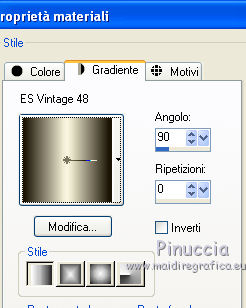
Riempi  l'immagine trasparente con il gradiente. l'immagine trasparente con il gradiente.
Attiva lo strumento Selezione 
clicca sull'icona Selezione personalizzata 
e imposta i seguenti settaggi.

senza aggiungere un nuovo livello
Effetti>Plugins>Flaming Pear - Aetherize.
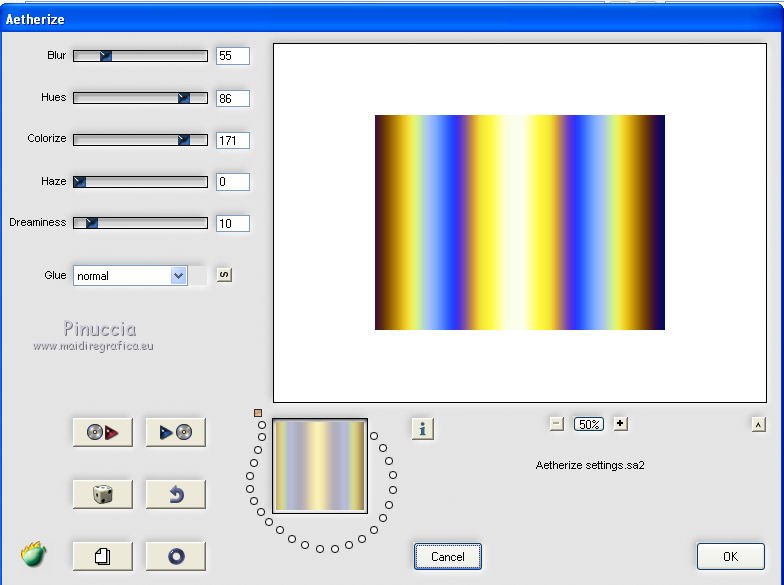
Selezione>Deseleziona.
Ripeti l'Effetto una seconda volta.
Effetti>Plugins>Flaming Pear - Flexify 2.
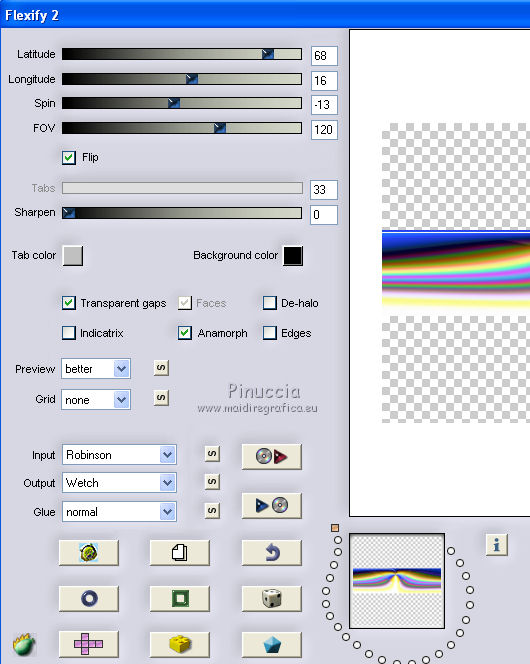
2. Effetti>Plugins>Mura's Seamless - Shift at Wave, con i settaggi standard.
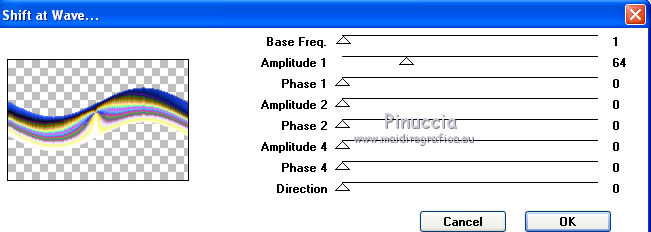
Effetti>Effetti 3D>Sfalsa ombra, con il colore nero.

Livelli>Duplica.
Livelli>Disponi>Sposta giù.
Effetti>Effetti di immagine>Scostamento.
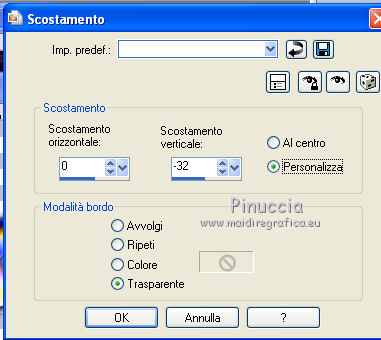
Cambia la modalità di miscelatura di questo livello in Sovrapponi.
Livelli>Duplica.
Livelli>Disponi>Sposta giù.
Effetti>Effetti di immagine>Scostamento, con i settaggi precedenti.
3. Passa il colore di primo piano a Motivi;
apri il menu e nella lista vedrai anche i files aperti.
Seleziona il motivo ESd12 con i seguenti settaggi.

Livelli>Nuovo livello raster.
Riempi  con il motivo. con il motivo.
Livelli>Disponi>Porta sotto.
Livelli>Nuovo livello raster.
Riempi  con il gradiente. con il gradiente.
Cambia la modalità di miscelatura di questo livello in Luce netta.
Regola>Tonalità e saturazione>Viraggio.

4. Rimani su questo livello.
Selezione>Carica/Salva selezione>Carica selezione da disco.
Cerca e carica la selezione "sensitive".
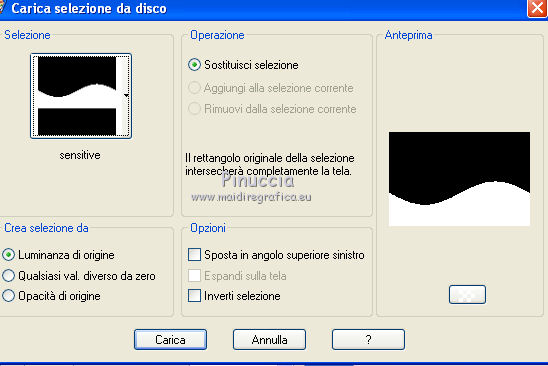
Selezione>Innalza selezione a livello.
Effetti>Plugins>Andrew's Filters 51 - Last Time, con i settaggi standard.
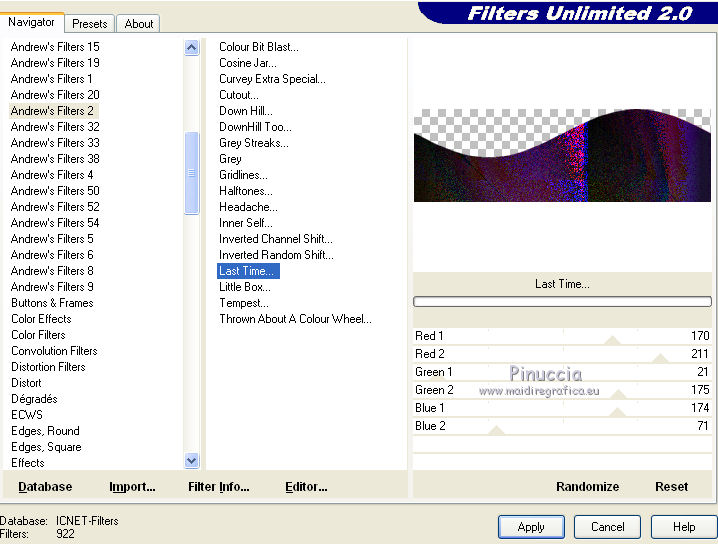
Selezione>Deseleziona.
Attiva il livello sottostante.
Livelli>Unisci>Unisci giù.
Selezione>Carica/Salva selezione>Carica selezione da disco.
Cerca e carica la selezione sensitive2.

Selezione>Innalza selezione a livello.
Mantieni selezionato.
Effetti>Plugins>VM Toolbox - Instant Tile, con i settaggi standard.

Selezione>Deseleziona.
5. Selezione>Carica/Salva selezione>Carica selezione da disco.
Cerca e carica la selezione sensitive3.
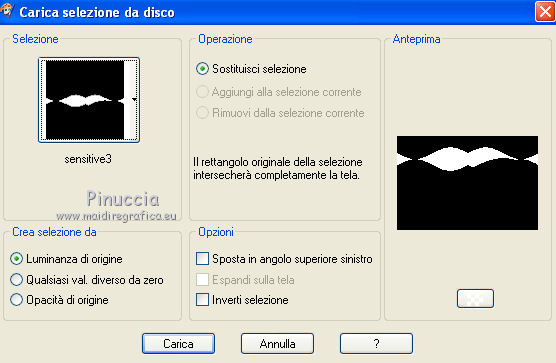
Livelli>Nuovo livello raster.
Effetti>Effetti 3D>Ritaglio, con il colore #6a81ff.

Livelli>Nuovo livello raster.
Effetti>Effetti 3D>Ritaglio, con i settaggi precedenti, ma con il colore #8d04d5.

Mantieni selezionato.
Effetti>Plugins>Lotis - Mosaic Toolkit.
attenzione, il filtro è influenzato dal colore di sfondo.
Prima di applicarlo imposta il colore di sfondo con il bianco.
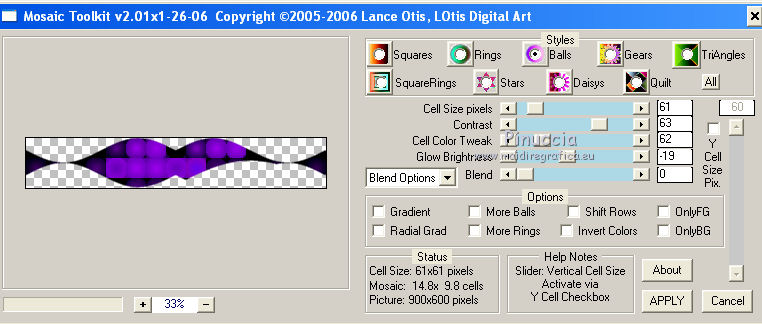
Selezione>Deseleziona.
Cambia la modalità di miscelatura di questo livello in Luce netta.
Livelli>Unisci>Unisci giù.
Livelli>Disponi>Sposta giù.
6. Attiva nuovamente il livello soprastante.
Effetti>Effetti 3D>Sfalsa ombra, con il colore nero.

Questa dovrebbe essere la tua paletta dei livelli.
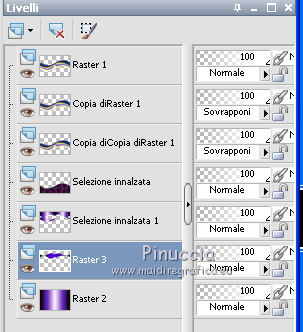
Attiva il livello superiore.
Livelli>Duplica.
Livelli>Disponi>Sposta giù.
Immagine>Rifletti.
Effetti>Effetti di immagine>Scostamento.

Cambia la modalità di miscelatura di questo livello in Sovrapponi.
7. Livelli>Unisci>Unisci visibile.
Selezione>Carica/Salva selezione>Carica selezione da disco.
Cerca e carica la selezione sensitive4.
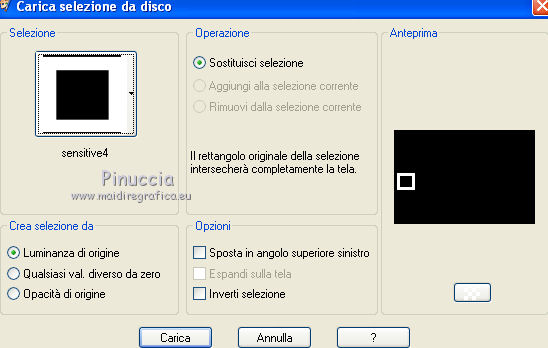
Livelli>Nuovo livello raster.
Riempi  con il gradiente. con il gradiente.
Regola>Tonalità e saturazione>Viraggio, come al punto 1.
Effetti>Effetti 3D>Smusso a incasso.
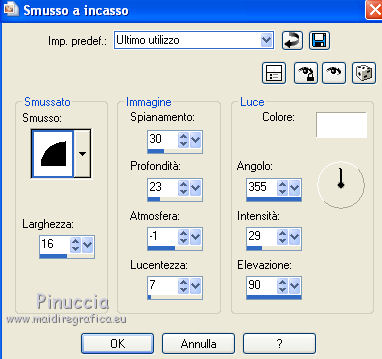
Livelli>Nuovo livello raster.
Apri il tube "motifronds" e vai a Modifica>Copia.
Torna al tuo lavoro e vai a Modifica>Incolla nella selezione.
Selezione>Deseleziona.
Livelli>Unisci>Unisci giù.
8. Effetti>Effetti 3D>Sfalsa ombra, con il colore nero.

Livelli>Duplica.
Effetti>Effetti di immagine>Scostamento.
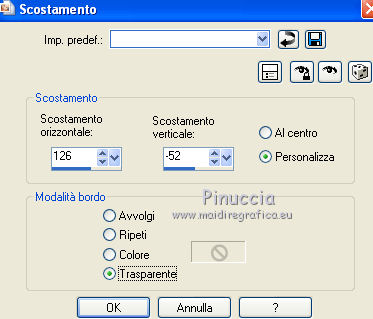
Livelli>Duplica.
Effetti>Effetti di immagine>Scostamento.
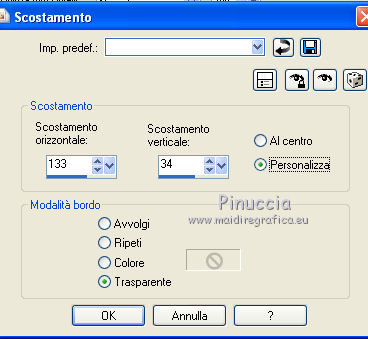
9. Livelli>Unisci>Unisci giù.
Di nuovo Livelli>Unisci>Unisci giù.
Attiva il livello sottostante.
Selezione>Carica/Salva selezione>Carica selezione da disco.
Cerca e carica la selezione sensitive5.
Livelli>Nuovo livello raster.
Riempi  con il gradiente. con il gradiente.
Effetti>Plugins>Lotis - Mosaic Toolkit.
assicurati che il colore di sfondo sia impostato con il bianco
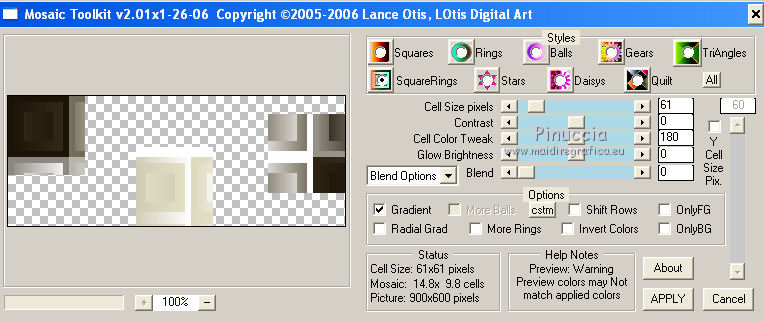
Selezione>Deseleziona.
Cambia la modalità di miscelatura di questo livello in Sovrapponi.
10. Livelli>Unisci>Unisci visibile.
Apri il tube portraitfemme e vai a Modifica>Copia.
Torna al tuo lavoro e vai a Modifica>Incolla come nuovo livello.
Spostalo  in basso a destra. in basso a destra.
Apri il tube texte e vai a Modifica>Copia.
Torna al tuo lavoro e vai a Modifica>Incolla come nuovo livello.
Spostalo  in alto a sinistra, sulla curva. in alto a sinistra, sulla curva.
Apri il tube sculpturefemme e vai a Modifica>Copia.
Torna al tuo lavoro e vai a Modifica>Incolla come nuovo livello.
Spostalo  in basso al centro. in basso al centro.
11. Immagine>Aggiungi bordatura, 20 pixels, simmetriche, con il colore nero.
Immagine>Aggiungi bordatura, 20 pixels, simmetriche, con un colore contrastante.
Seleziona questo bordo con la bacchetta magica  , ,
e riempilo  con il gradiente. con il gradiente.
Regola>Tonalità e saturazione>Viraggio, con i settaggi precedenti.
Livelli>Nuovo livello raster.
Riempi  con il motivo ES12. con il motivo ES12.
Selezione
Cambia la modalità di miscelatura di questo livello in Luce netta.
Immagine>Aggiungi bordatura, 10 pixels, simmetriche, con il colore nero.
Firma il tuo lavoro ed esporta come jpg ottimizzata, compressione 20.


Se hai problemi o dubbi, o trovi un link non funzionante, o anche soltanto per un saluto, scrivimi.
3 Agosto 2011
|





